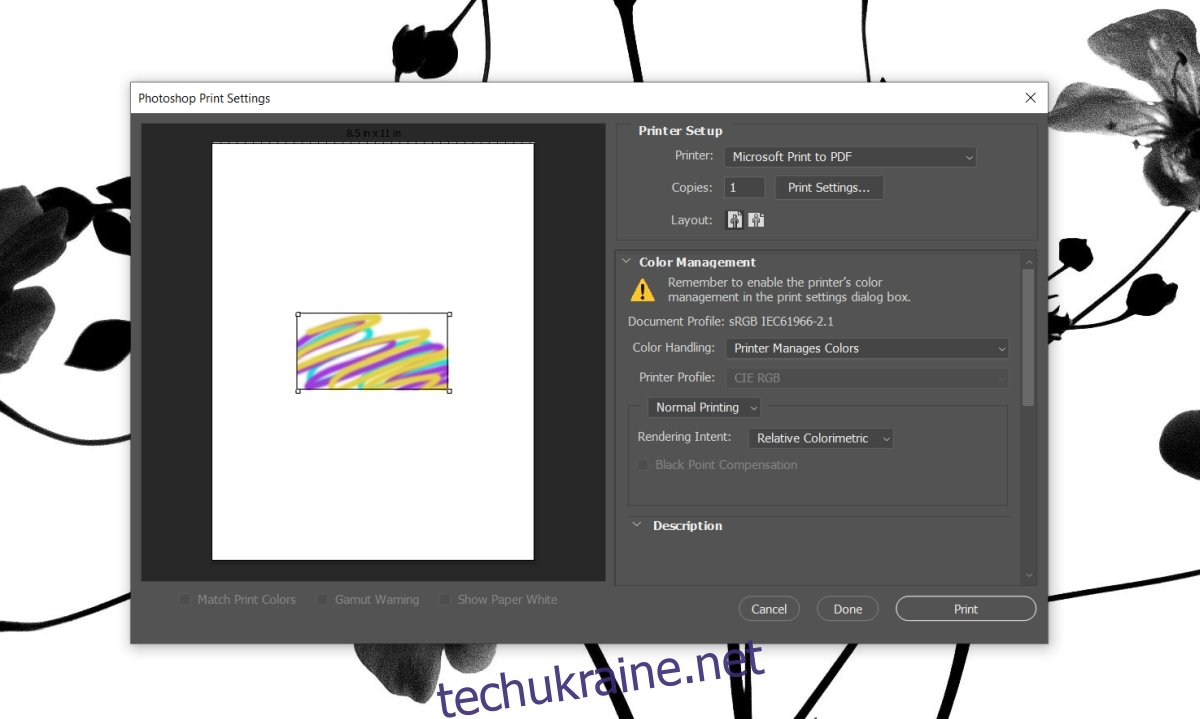Photoshop не є найпопулярнішою програмою для створення друкованих медіа. Зазвичай InDesign є найкращим інструментом для створення всього, що в кінцевому підсумку буде надруковано на папері або на банерах з ПВХ. Тим не менш, ті, кому потрібно створювати друкарські роботи і які вже знайомі з Photoshop, все ще можуть використовувати для цього додаток.
Photoshop підтримує друк і може друкувати на будь-якому типі принтера, який ви можете налаштувати для роботи у своїй системі. Поки принтер налаштовано правильно, у Photoshop не повинно виникнути проблем із друкуванням на ньому.
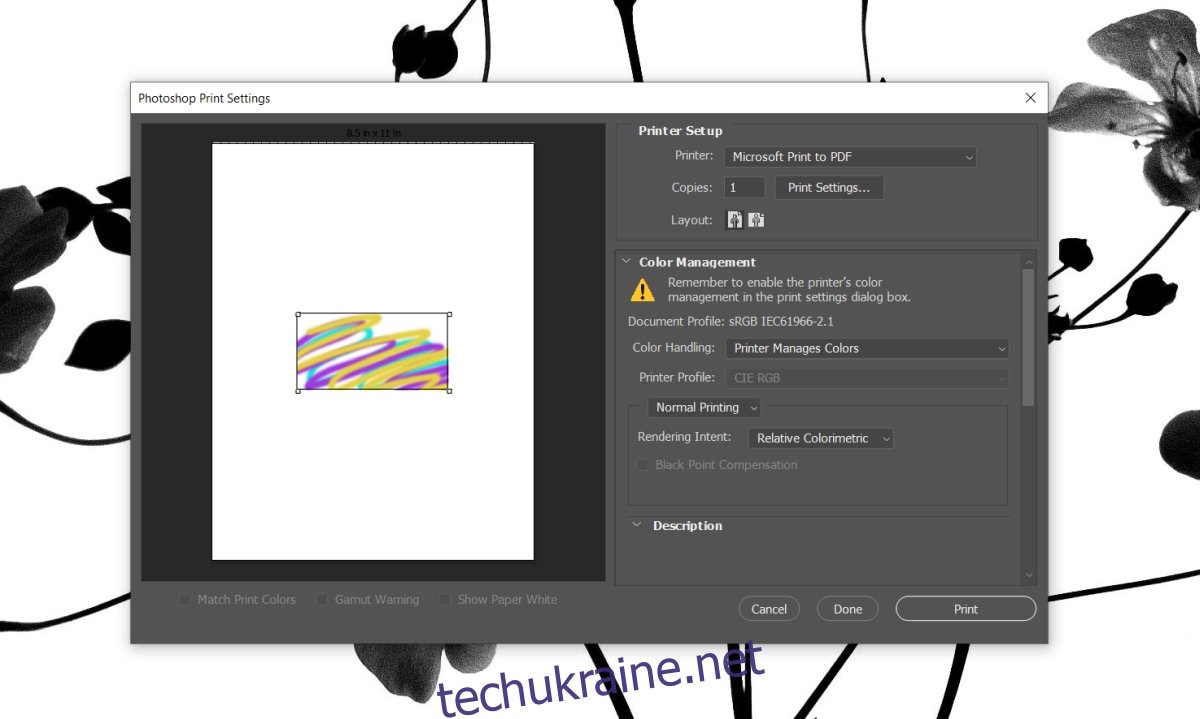
Photoshop продовжує зависати під час друку?
Хоча Photoshop може надсилати завдання друку на принтер, він не безпомилковий. Насправді файл PSD може стати досить великим, якщо ви додасте до нього більше шарів. Згодом ваша система може почати зупинятися, коли ви використовуєте інструменти Clone або ефекти. Це означає, що у вас також можуть виникнути проблеми з друком із Photoshop.
Якщо Photoshop продовжує зависати, коли ви надсилаєте завдання друку на свій принтер, виконайте основні перевірки, наведені нижче, а потім спробуйте виправлення, які ми перерахували далі.
Перезавантажте систему та принтер. Роздрукуйте файл, коли в системі не запущено жодних інших програм.
Роздрукуйте тестову сторінку з принтера, щоб переконатися, що на ньому немає проблем з обладнанням.
Роздрукуйте простий текстовий файл із програми, як-от Блокнот.
Очистіть чергу друку та спробуйте надрукувати.
Як виправити Photoshop постійно зависає
Якщо всі перераховані вище перевірки пройшли, але ви все одно не можете друкувати з Photoshop, спробуйте ці виправлення.
1. Створіть новий скретч-диск
Якщо скретч-диск, який використовує Photoshop, заповниться, ви зіткнетеся з різними проблемами з програмою.
Закрийте Photoshop.
Утримуйте клавішу Ctrl+Alt, а потім знову відкрийте Photoshop.
Відкрийте файл, який потрібно роздрукувати.
Торкніться комбінації клавіш Ctrl+P, щоб надрукувати файл.
2. Скиньте налаштування Photoshop
Можливо, ваш профіль налаштувань пошкоджений і спричиняє проблеми із завданням друку.
Закрийте Photoshop.
Утримуйте клавішу Ctrl+Alt+Shift і відкрийте Photoshop.
Підтвердьте, що хочете скинути налаштування.
Налаштування буде скинуто.
Відкрийте файл, який потрібно надрукувати, і спробуйте надрукувати його.
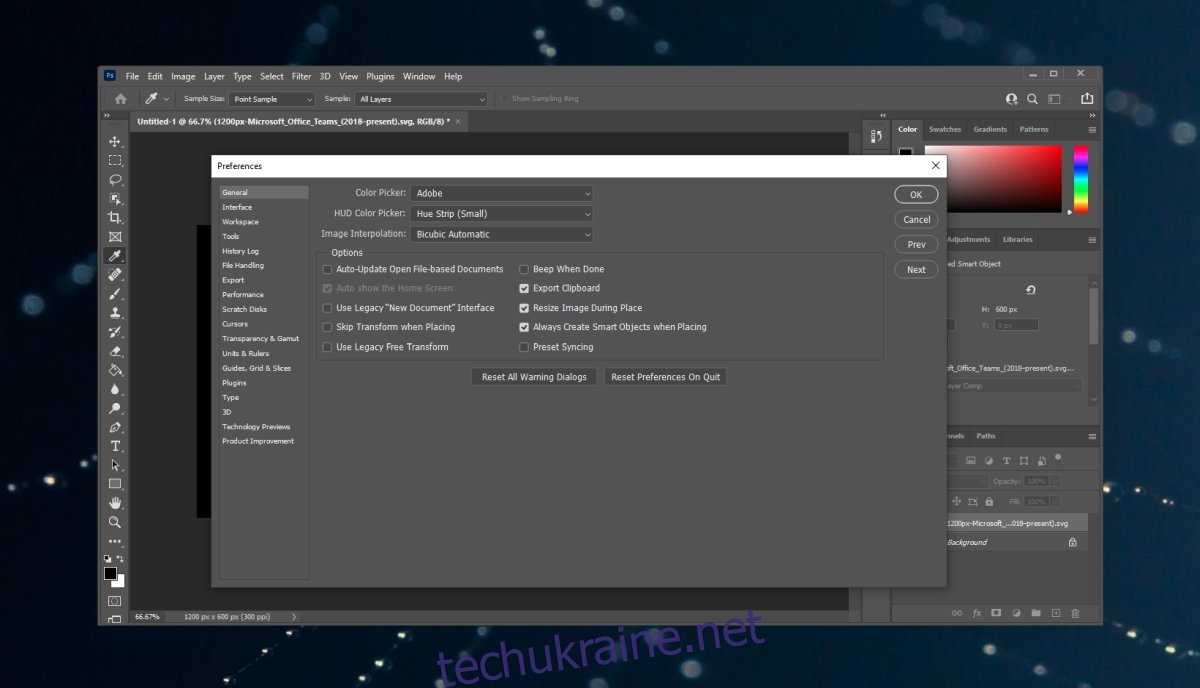
3. Перевірте конфлікт принтера
Перевірте, чи правильно встановлено ваш принтер. Якщо це не так, або якщо він був встановлений кілька разів, ймовірно, конфлікт спричинить проблеми.
Торкніться комбінації клавіш Win+I, щоб відкрити програму Налаштування.
Перейдіть до Пристрої.
Виберіть Принтери та сканери.
Видаліть усі принтери, які ви не використовуєте.
Спробуйте надрукувати ще раз.
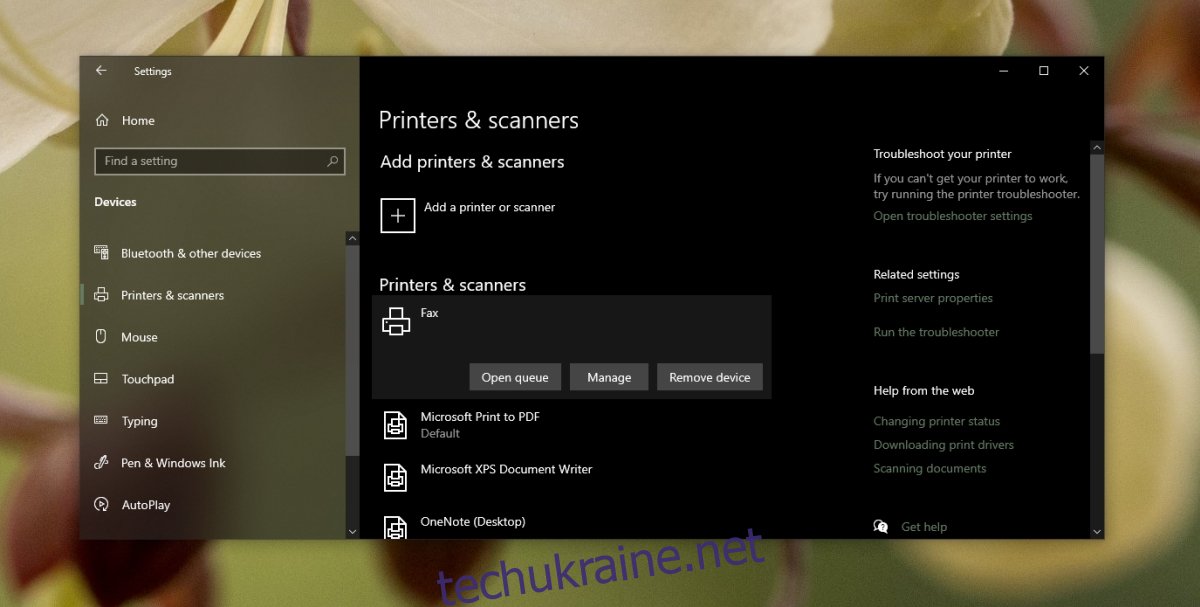
4. Створіть новий файл
Можливо, елемент у файлі Photoshop, який ви намагаєтеся надрукувати, пошкоджений. Створіть новий/інший файл Photoshop. Це не обов’язково має бути великий дизайнерський проект; простий заповнений шар зробить свою роботу. Роздрукуйте новий файл, і якщо він друкується без закриття або збою Photoshop, висока ймовірність того, що файл, який ви намагаєтеся надрукувати, має проблеми.
Спробуйте створити копію файлу, а потім роздрукувати його.
5. Натомість друкуйте JPEG/PNG
Коли файл Photoshop друкується, він не зберігає жодної інформації про дизайн, наприклад, шари, які ефекти були застосовані, лінійки, напрямні, шрифти тощо. Все, що ви отримуєте, — це надруковане зображення.
Якщо Photoshop не друкує файл, ви можете зберегти його у форматі JPEG або PNG і натомість роздрукувати.
Відкрийте файл у Photoshop.
Перейдіть до Файл>Зберегти як.
Відкрийте спадне меню «Тип збереження як» і виберіть JPEG або PNG.
Збережіть файл.
Відкрийте збережене зображення у програмі «Фотографії» (або будь-якому іншому засобі перегляду зображень на ваш вибір).
Торкніться комбінації клавіш Ctrl+P, щоб надрукувати зображення.
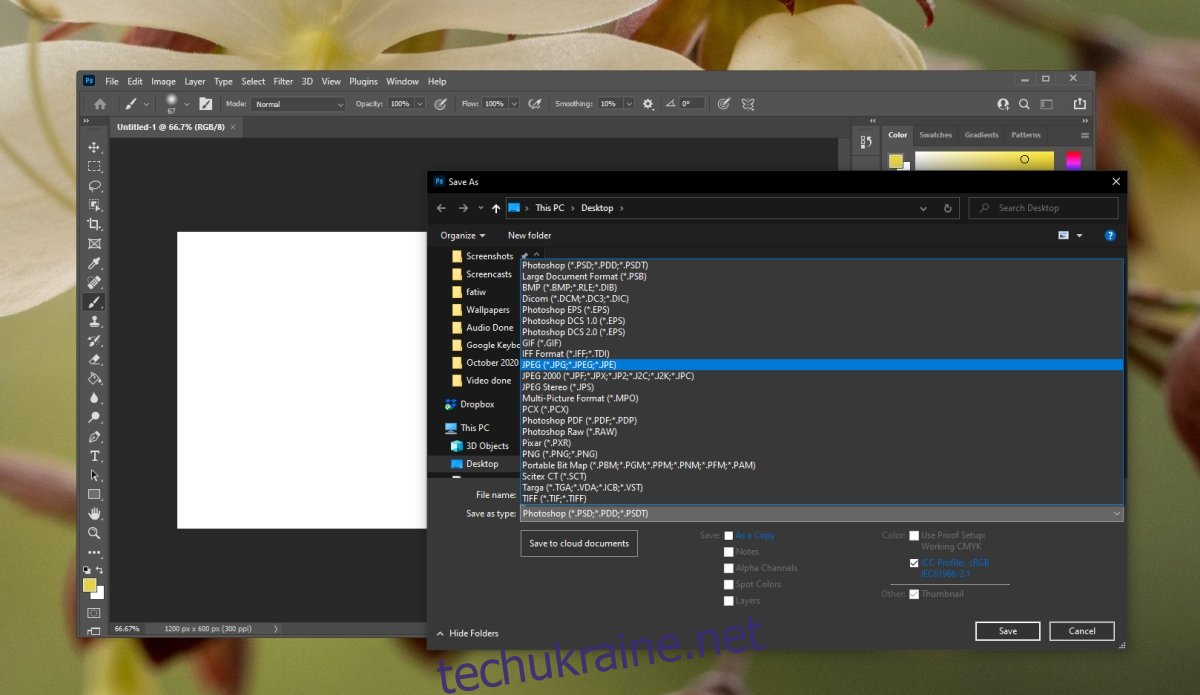
Збій Photoshop може дратувати: ВИСНОВОК
Файл, надрукований з Photoshop, не зберігає жодної інформації про дизайн файлу. Ви можете зберегти його як зображення та роздрукувати з будь-якого редактора зображень або програми перегляду зображень. Завдання друку буде виконано без проблем і може бути виконано набагато швидше, ніж якби воно було оброблено Photoshop.